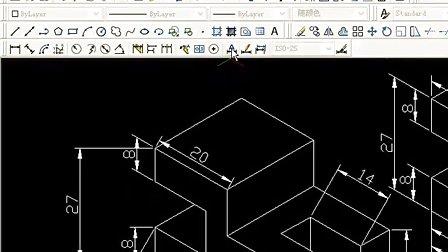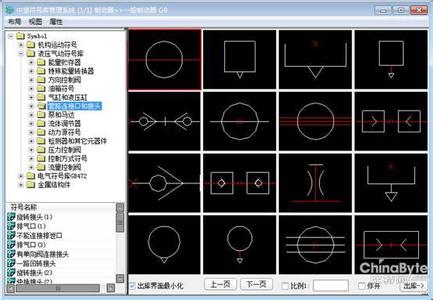发布时间:2022年04月15日 09:17:17分享人:二逼小青年来源:互联网4
不会画三维图形一定要跟着教程步骤绘制才有效果,下面由小编告诉大家cad中怎么绘制三维图的教程,快跟我一起来学习吧。
cad中绘制三维图的教程的方法
01、画椭圆90*55
02、再画一个椭圆200*100
03、小椭圆往下移28高
04、绘制四条R100的弧线,要连接两个椭圆啊!记得利用USC来画啊!
05、再复制一个椭圆90*55离200*100椭圆高80

06、绘制四条R200的弧线,要连接两个椭圆啊!
07、画一个点离小椭圆往上移28高
08、利用USC画两椭圆相交与点和90*55椭圆
09、修剪两个椭圆
10、再截断分成四条弧线
11、先来看看整体的线框图
12、准备做放样工作,先样下图,利用绿线做导向放样
13、放样成实体
14、再放样上端
15、放样成实体
16、两个实体做布尔运算
17、看看效果
18、再放样半椭圆,利用四条弧线做导向放样
19、放样成实体
20、移到元宝中间,看看就成了一个元宝了
21、再来完善下,倒三处圆
22、就成一个漂亮的元宝
23、看看渲染效果
爱华网本文地址 » http://www.413yy.cn/a/237661/604144387.html
更多阅读

我们在Excel的使用中,有时会用到一些图表,那么Excel中怎么旋转三维图表呢?下面小编来告诉你吧。Excel旋转三维图表的步骤:首先,我们在Excel空白单元格新建一个三维图表和测试数据。接着,我们依次点击菜单栏上的【插入】-【图表】,从
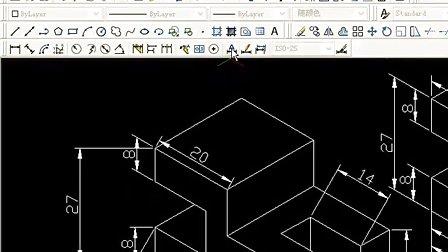
我们经常看到的一些三维图形其实不一定要三维建模,有时候用一些二维图形的绘制方法也能绘制三维图。很多刚学习的新手小伙伴可能还不知道,下面是小编带来关于CAD怎么在二维中绘制三维图的内容,希望可以让大家有所收获!CAD在二维中绘制

简单一点的三维图形非常好画,下面由小编告诉大家cad绘制简单三维图的步骤,快跟我一起来学习吧。cad绘制简单三维图的步骤首先打开cad软件,然后在右下角的二维草图与注释,切换工作空间为三维建模。在菜单栏的视图中选择西南等轴测

大家都知道CAD绘制二维三维图形都很厉害,下面由小编告诉大家cad绘制三维立体图教程,快跟我一起来学习吧。cad绘制三维立体图教程1、首先打开cad软件,然后在右下角的二维草图与注释,切换工作空间为三维建模。2、在菜单栏的视图中
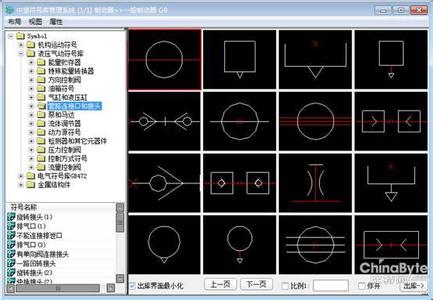
三维图形用CAD制作其实非常方便,今天我们用更方便的中望CAD制作纸篓举例,下面由小编告诉大家怎么使用中望CAD制作三维图,快跟我一起来学习吧。使用中望CAD制作三维图的方法建一个圆柱体,在XZ面插入草图,创建方程式正弦曲线:创建圆锥

 爱华网
爱华网